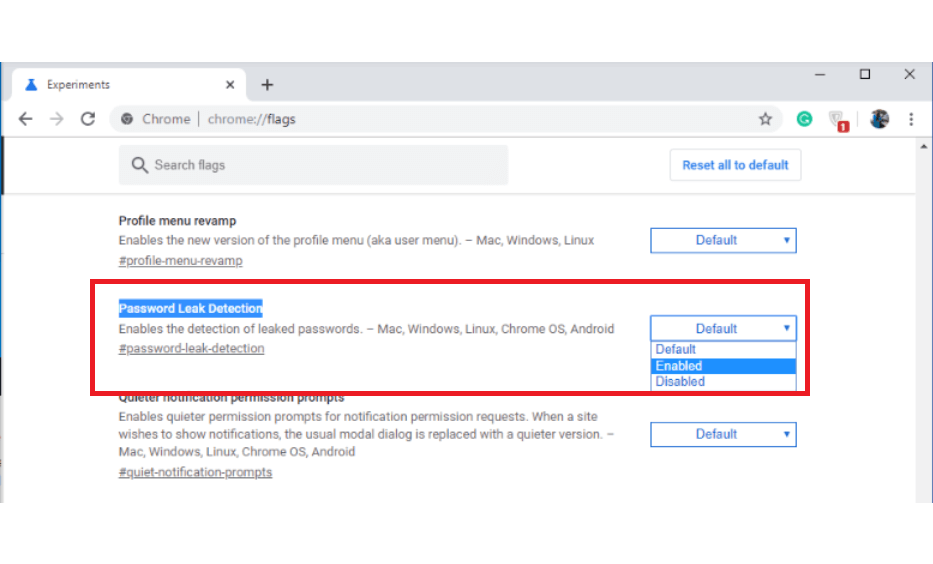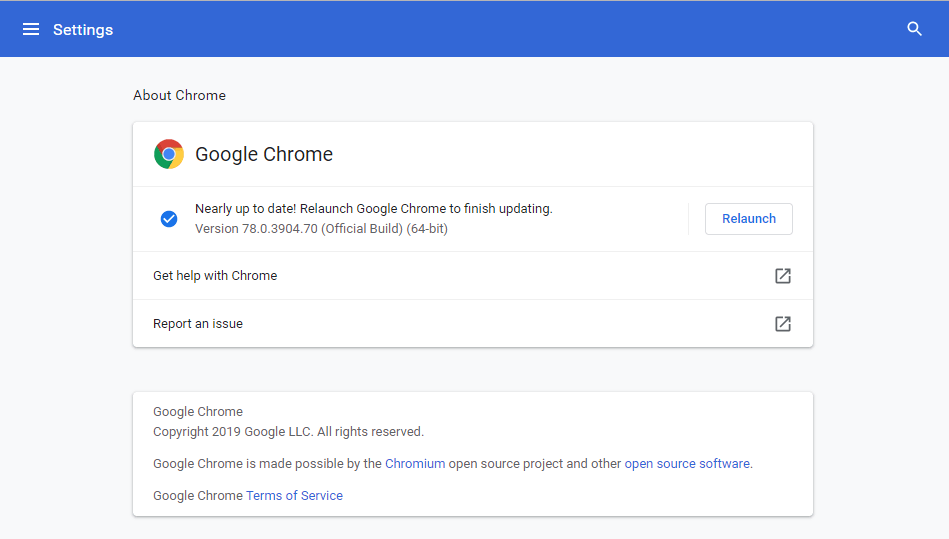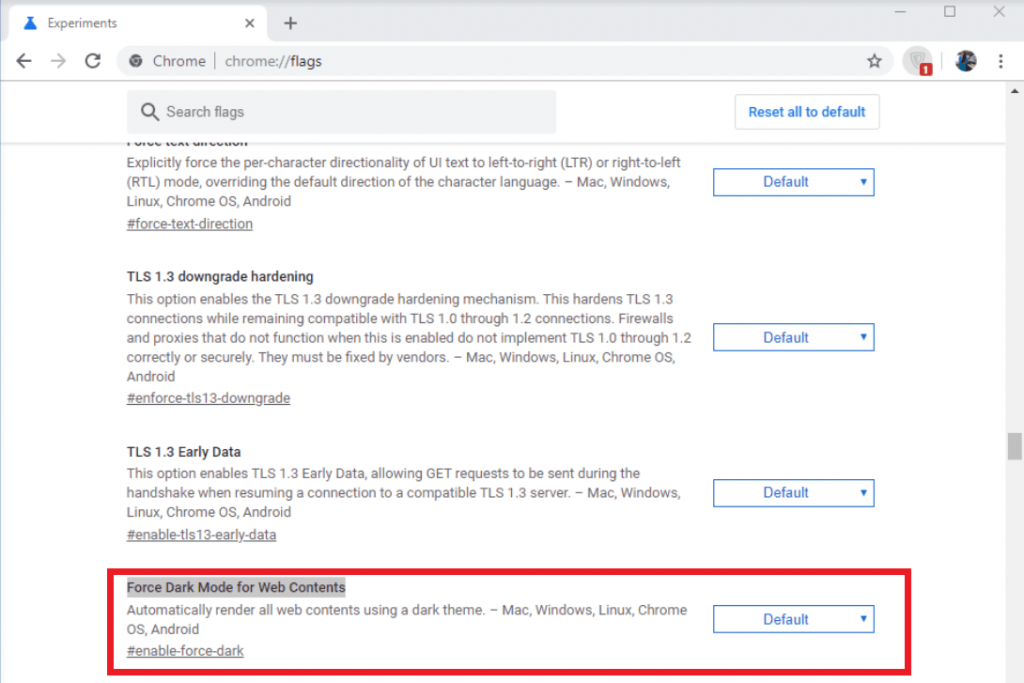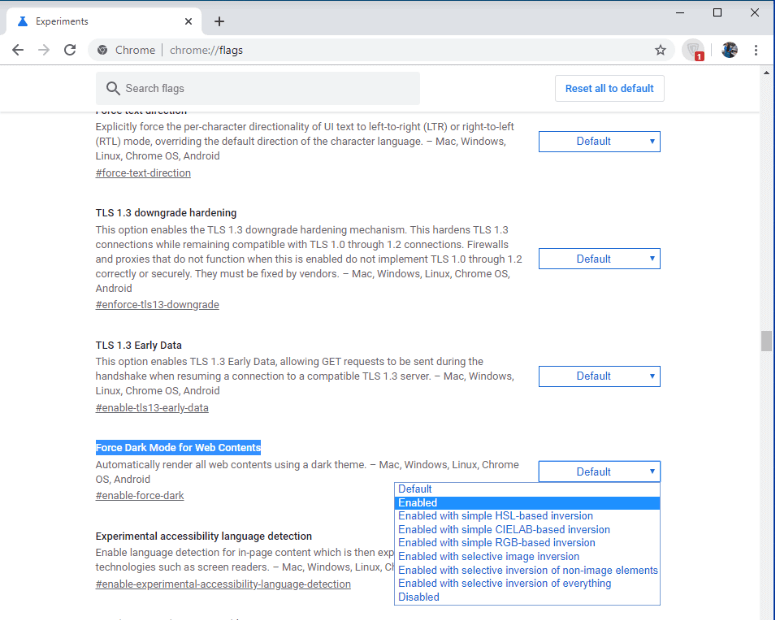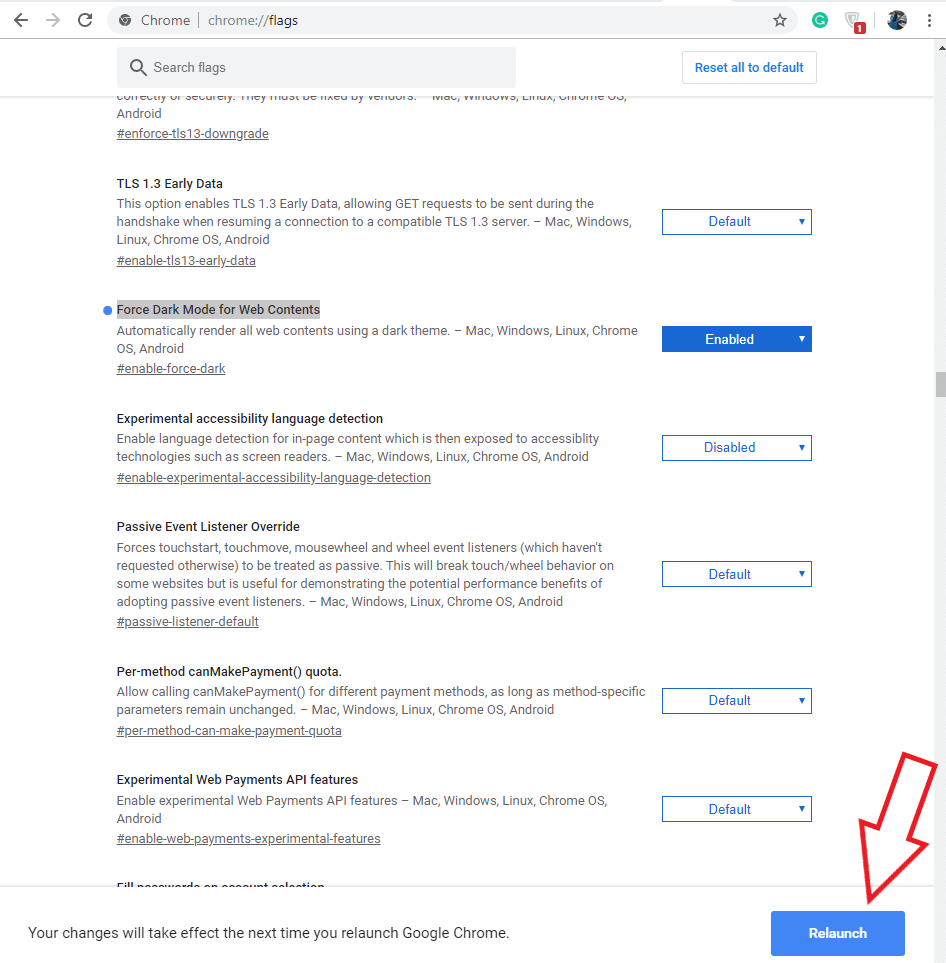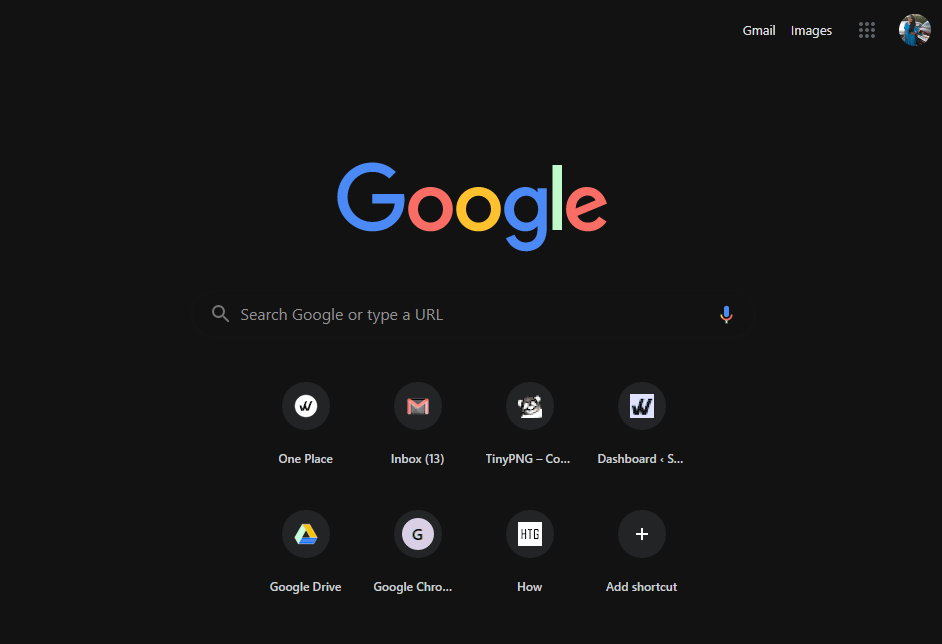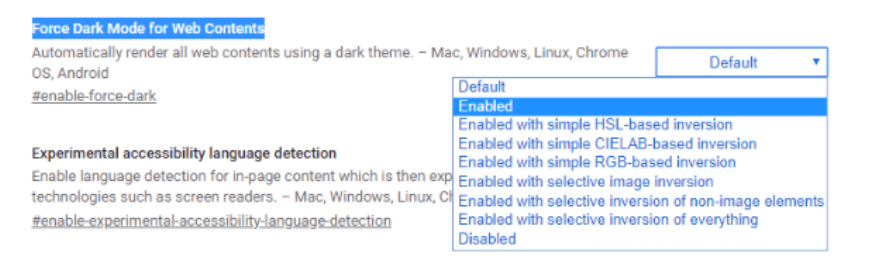Vďaka nedávnej aktualizácii prehliadača Chrome prešiel na verziu 78, v ktorej bolo predstavených niekoľko nových funkcií. Chrome78 prišiel s opravami chýb, bezpečnostnými záplatami a oveľa viac. Jednou z týchto niekoľkých funkcií je „povoliť vynútený tmavý režim v prehliadači Chrome“. Ide o experimentálnu funkciu, ktorá vnucuje tmavý motív na ľubovoľnej webovej stránke, ktorú otvoríte v prehliadači Chrome.
Funkcia tmavého režimu je obmedzená na obsah webovej stránky a nemala by sa spájať s tmavým režimom operačného systému alebo používateľského rozhrania prehliadača. No, okrem tejto úžasnej experimentálnej funkcie, najnovšie aktualizácie prehliadača Google Chrome, tj Chrome 78, prišli s dvoma zábavnými funkciami, ktoré sa musíte snažiť povoliť.
Skôr ako začneme s procesom zapnutia tmavého režimu v prehliadači Google Chrome, dajte nám vedieť, že ide o ďalšiu funkciu, v ktorej môžete povoliť „Detekcia úniku hesla“. Ako už názov napovedá, táto funkcia vás upozorní na akékoľvek prihlásenia, ktoré by sa mohli zmeniť na akékoľvek porušenie údajov. Toto upozornenie sa vygeneruje pre prihlasovacie údaje, ktoré boli predtým uložené v prehliadači Chrome. Password Leak Detection je už verzia rozšírenia Password Checkup od spoločnosti Google.
Ako zapnúť detekciu úniku hesla v prehliadači Chrome 78?
Hneď v prvom kroku skontrolujte aktualizácie prehliadača Chrome . Ak to chcete urobiť, musíte prejsť do pravého horného rohu prehliadača Chrome . Uvidíte znak troch bodiek, kliknite naň a nájdite kartu Pomocník, pod ktorou nájdete „O prehliadači Google Chrome“. Kliknite na túto kartu a skontrolujte, či váš prehliadač beží na najnovšej verzii alebo nie. Ak nie je, aktualizujte ho na najnovšiu verziu „Chrome 78“ a znova ho spustite, aby ste odomkli úžasné skryté a experimentálne funkcie.

Teraz, keď ste aktualizovali verziu prehliadača Chrome, môžete do panela s adresou zadať chrome://flags a otvorí sa karta experimentov, kde nájdete „Detekcia úniku hesla“. Keď to nájdete, povoľte túto funkciu.
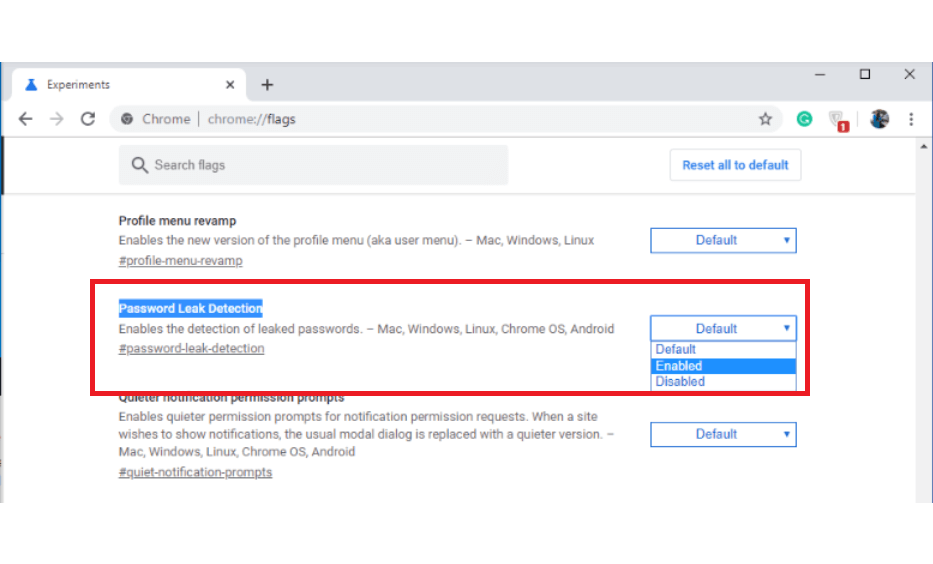
Teraz, keď ste povolili detekciu úniku hesla, môžete si sadnúť a relaxovať, pretože vás upozorní na akýkoľvek druh porušenia údajov. Ako sme už hovorili vyššie, Chrome 78 vám umožňuje povoliť režim Force Dark, aby sa všetky webové stránky zmenili na tmavé.
Ako zapnúť vynútený tmavý režim v prehliadači Google Chrome 78?
Vynútiť tmavý režim je experimentálna funkcia najnovšej aktualizácie prehliadača Chrome, ktorá po aktivácii režimu okamžite vynúti tmavý ?hem na ľubovoľnej alebo každej webovej stránke, ktorú si prehliadate. Toto zmení web na tmavý, aj keď natívne nemá funkciu tmavého režimu. Začnite takto:
Aktualizujte prehliadač Chrome
Najprv aktualizujte prehliadač Chrome na Chrome 78 podľa nasledujúcich krokov:
- Otvorte prehliadač Chrome.
- Vpravo hore nájdite ikonu s tromi bodkami.
- Teraz kliknite na Aktualizovať Google Chrome.
- Spustite aktualizáciu a kliknite na Znova spustiť.
Na karte, ktorá sa otvorí, kliknite na položku Znova spustiť, aby ste použili aktualizácie a načítali starú verziu na novú, napríklad Chrome 78.
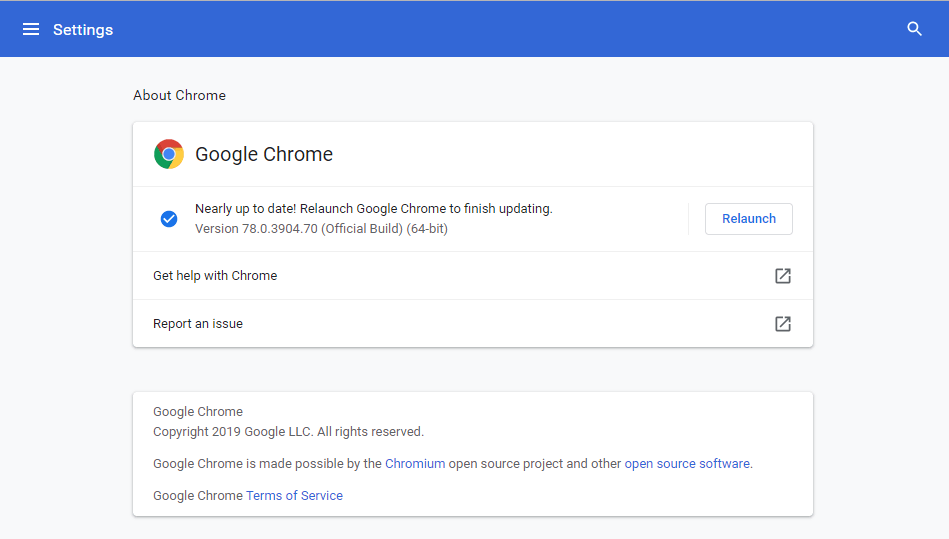
Kroky na aktiváciu Force Dark Mode
Aby sme boli na mieste, tmavý režim ovplyvňuje vzhľad a dojem z webovej stránky. Hoci to neovplyvňuje operačný systém ani rozhranie prehliadača. Len stmaví webovú stránku bielym textom na tmavom pozadí. Ak chcete v prehliadači Google Chrome povoliť vynútený tmavý režim, musíte najskôr prejsť do Vlajok prehliadača Chrome .
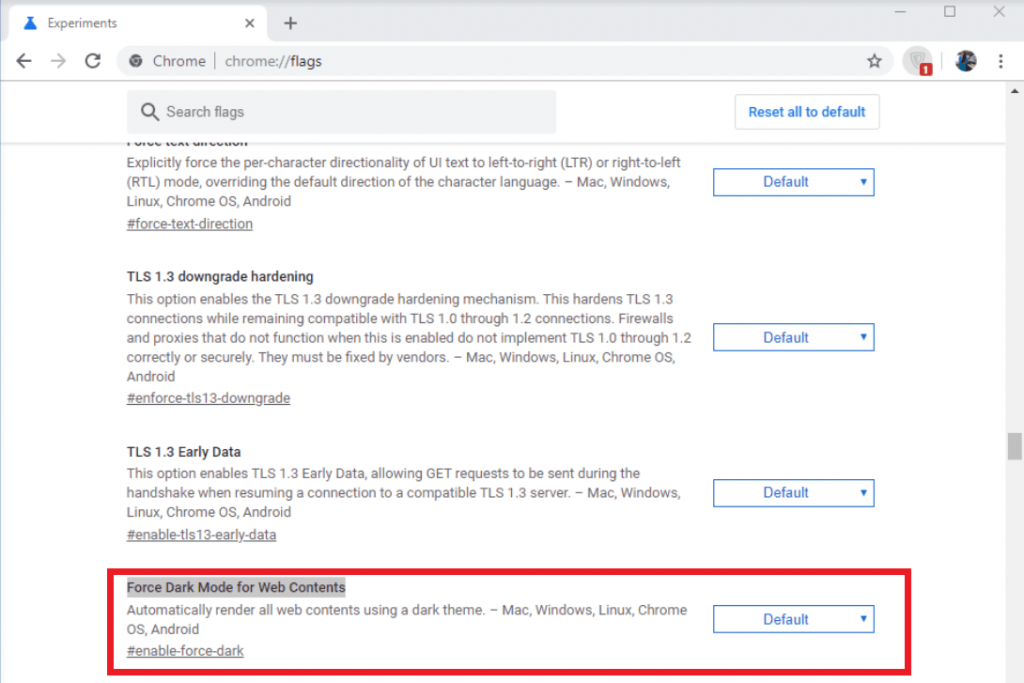
- Teraz v rozbaľovacej ponuke vedľa možnosti Force Dark Mode vyberte Enabled (ako je znázornené na obrázku nižšie).
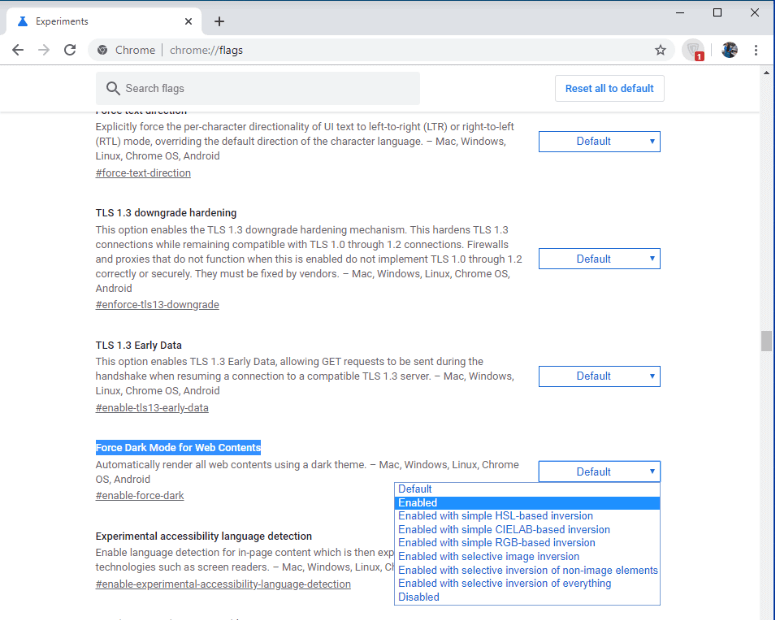
Teraz, keď ste v prehliadači Google Chrome povolili možnosť „Vynútiť tmavý režim“ , kliknite na tlačidlo „Znovu spustiť“ v spodnej časti a reštartujte prehliadač s potrebnými zmenami.
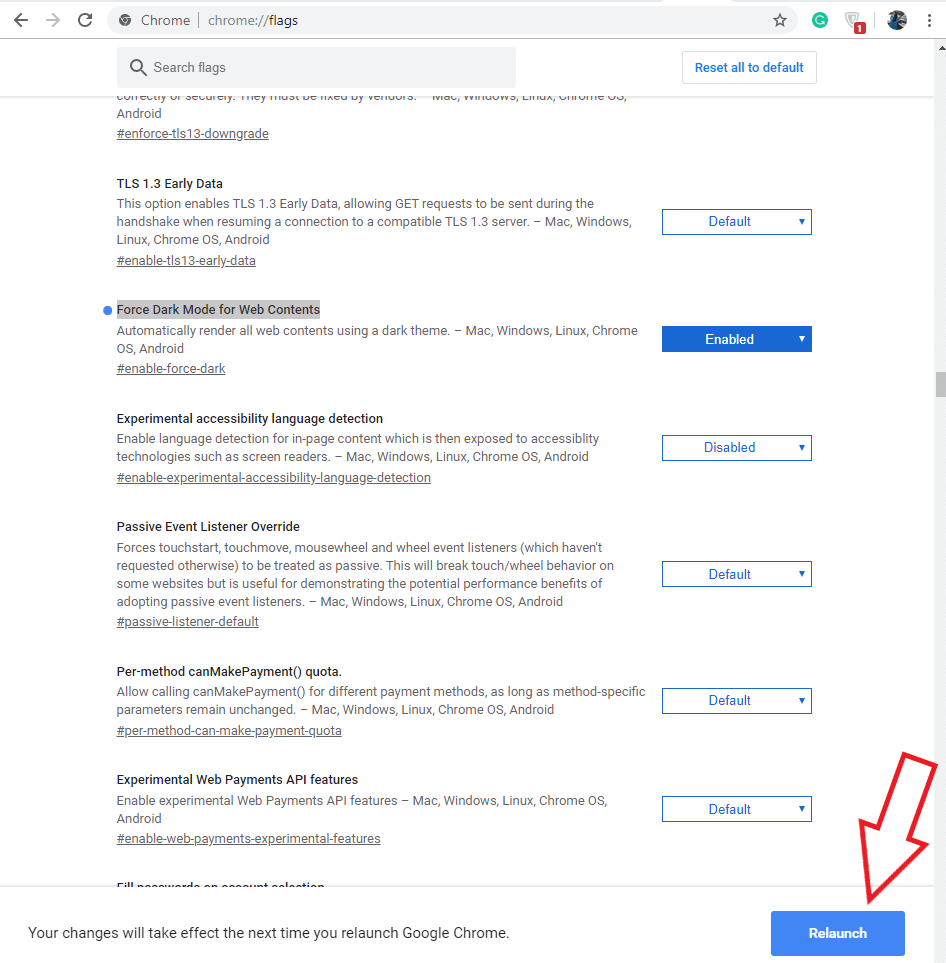
Tým sa webové stránky prepnú do tmavého režimu. Používanie tmavého režimu v prehliadači Google Chrome je však len vašou túžbou.
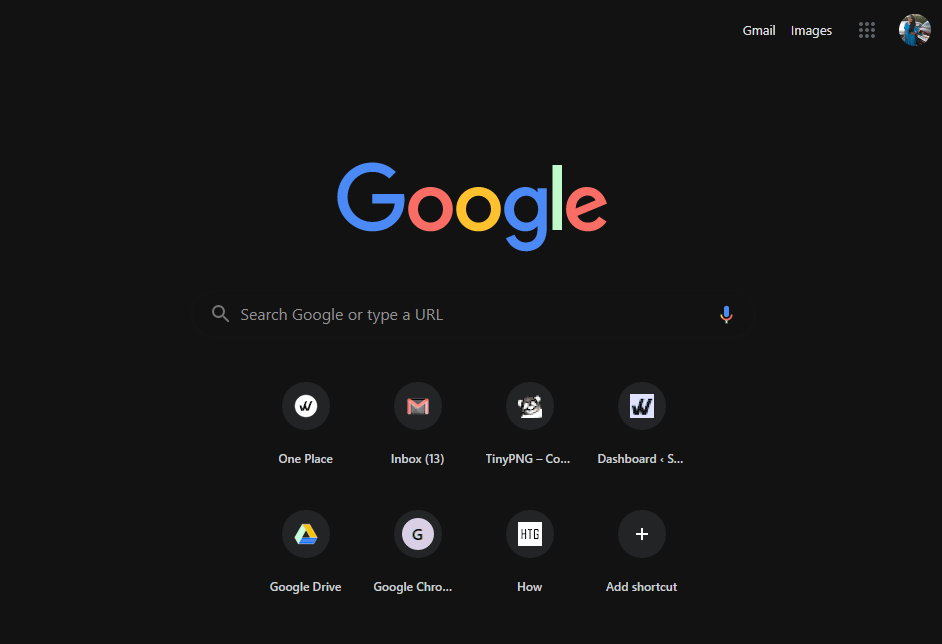
Poznámka: Ak chcete, môžete kedykoľvek vyskúšať všetky dostupné možnosti v rozbaľovacej ponuke vedľa možnosti Vynútiť tmavý režim pre webový obsah.
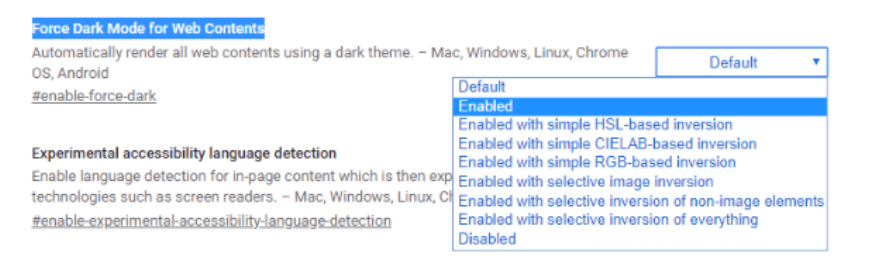
Prehliadač Chrome môžete prepnúť do tmavého režimu na všetkých platformách trochu iným spôsobom. Podobne ako v prípade systému Android musíte postupovať podľa podobných krokov a na webových stránkach, kde nie je k dispozícii žiadna tmavá možnosť, prehliadač Chrome invertuje farby webových stránok a aktivuje možnosť „tmavý režim používateľského rozhrania Android Chrome“ namiesto „tmavý režim webového obsahu Android“.
Prečo používať tmavý režim pri prehliadaní?
Toto boli kroky, ktoré je potrebné vykonať, aby ste previedli všetky webové stránky do tmavého režimu v prehliadači Google Chrome. Prečo by ste však mali používať tmavý režim? Za všetkým je vždy dôvod, a preto je používanie tmavého režimu prospešné na zníženie vystavenia modrému svetlu, ktoré ovplyvňuje vašu schopnosť spať. Nedostatok spánku vám zanechá unavené oči, telo a spája sa aj s rôznymi zdravotnými dôvodmi. Preto s prehliadačom Chrome 78 stmavte všetok obsah svojich webových stránok a urobte tak osviežujúcu zmenu.
Vyskúšajte tieto vylepšenia a dajte nám vedieť o svojich skúsenostiach s prehliadaním pri používaní núteného tmavého režimu v sekcii komentárov nižšie.
Ak chcete získať obsah týkajúci sa technológií, prihláste sa na odber nášho bulletinu a sledujte nás na sociálnych sieťach.